Іноді при запуску деяких додатків користувачеві видається повідомлення: Запуск програми неможливий, так як відсутня msvcr120 dll або msvcr100 dll.

Даний файл є компонентом Visual Studio, і служить для коректної роботи візуальних програм. Він входить в комплект установки Visual, але, в результаті непередбачених обставин, може бути недоступний.
Щоб виправити ситуацію, треба просто перевстановити даний файл. Розглянемо можливі способи.
Завантаження бібліотек з офіційного сайту
Найпоширеніший варіант – це завантажити msvcr120 dll і msvcr100 dll для Windows 7, 8, 10 з офіційного ресурсу. Файл йде комплектом бібліотек, тобто його не можна завантажити окремо. Посилання:
https://www.microsoft.com/RU-ru/download/details.aspx?id=40784
На сайті натискаємо «Завантажити».
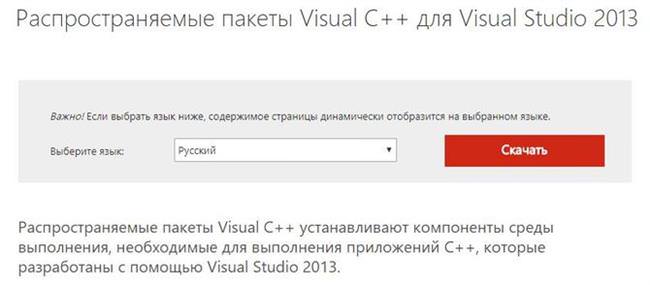
Далі вибираємо варіант в залежності від версії ОС. Підтверджуємо завантаження кнопкою «Next».
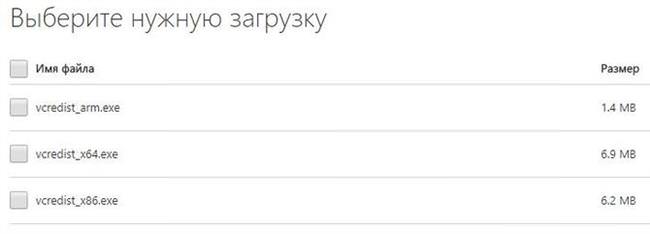
Вказуємо шлях для збереження дистрибутива. Після закінчення завантаження запускаємо файл з правами адміністратора.
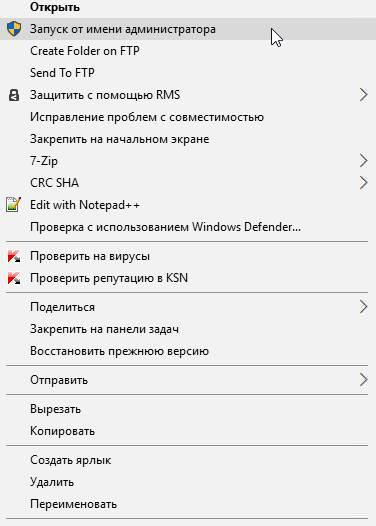
У вікні ставимо галочку про те, що приймаємо умови угоди. Натискаємо «Встановити».
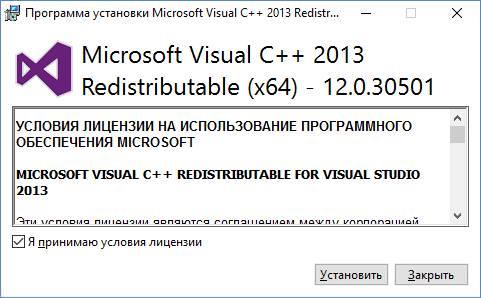
Процес займе деякий час, після якого користувачеві буде видано повідомлення про успішне закінчення установки. У деяких випадках може знадобитися перезавантаження робочої станції.
Як визначити рік випуску
Дізнатися рік випуску необхідної бібліотеки можна за найменування. Наприклад, в імені «msvcr120.dll» цифра 120 означає рік випуску 2013, «msvcr100.dll» – 2010 рік.
Чому не слід робити завантаження окремо
В Інтернеті зустрічається безліч сайтів, які пропонують завантажити окремо файли dll, без установки всіх необхідних компонентів. Але тут є особливості.
По-перше, частина веб-ресурсів надають бібліотеки для скачування, які вже заражені вірусом. Відповідно, користувач ризикує заразити свій ПК шкідливим ПО.
По-друге, такі ресурси можуть надавати завантаження за грошові кошти. Хоча насправді це безкоштовний.
Виправляємо помилку 0x000000a5 в Windows XP і 7
І, нарешті, можливий варіант, що далі буде потрібно встановити ще додаткові компоненти. Windows запускає пошук необхідних файлів на комп’ютері. Як тільки він не знаходить одну з бібліотек, то пошук завершується. Після установки, пошук запускається за новою, а значить далі теж можуть бути відсутні елементи.
В якості альтернативного варіанту офіційному сайту Microsoft, користувач може під свою особисту відповідальність скористатися посиланням https://ru.dll-files.com/msvcp120.dll.html.
На сайті міститься багато зайвої реклами, що ускладнює пошук потрібного контенту. Посилання на завантаження знаходиться трохи нижче.

Натискаємо «Завантажити», вказуємо шлях збереження і чекаємо закінчення завантаження.
Куди кидати бібліотеку
Якщо користувач все-таки зважився завантажити потрібний елемент окремо, то наступний етап – скопіювати його в потрібну папку. Тут є два шляхи: перший – в папку з грою, яка вимагає цей файл, а другий – в директорію з Windows.
У першому випадку заходимо в каталог гри, яка при запуску видавала помилку. Далі просто копіюємо скачаний файл, і запускаємо гру з нової.
У другому випадку все залежить від розрядності ОС. Для 32-розрядних систем елемент копіюється в папку «C:\Windows\System32», а для 64 – «C:\Windows\SysWOW64».
Якщо при копіюванні з’являється повідомлення про те, що такий файл вже є, то слід попередньо зробити його резервну копію. Можливо, існуючий файл пошкоджений або не зареєстрований в ОС.
Сторонні утиліти для виправлення помилок
Для пошуку і встановлення втраченої бібліотеки багато веб-ресурси пропонують скористатися спеціальними програмами. Як правило, вони платні.
Іноді подібні утиліти паралельно використовують вбудований шкідливий код, який порушує стабільну роботу Windows. Рекомендується дотримуватися обережності при експлуатації подібного.
Розповімо про кожній трохи докладніше.
DLL-files com Client
Веб-ресурс «dll-files.com» пропонує скористатися програмою для автоматичного пошуку відсутніх бібліотек. Реклама знаходиться посередині сторінки.

Windows modules installer worker вантажить процесор
Натискаємо на помаранчевий банер, і чекаємо закінчення завантаження. Далі встановлюємо, слідуючи підказкам майстра.
Дане ПЗ підтримує всі відомі платформи Windows. Воно автоматично виправляє помилки в бібліотеках, а також проводить профілактичний огляд поточних файлів.
DLL-Care
Програма проводить постійний моніторинг поточного стану DLL-файлів. У разі несправності виробляє виправлення. Також є додаткові функції: очищення і оптимізація системного реєстру Windows, оптимізує завантаження ОС, дозволяє очищати небажаний «сміття».
Офіційний сайт утиліти внесений у чорний список Яндекса, тому посилання надана не буде.
DLL-Files Fixer
Утиліта «DLL-Files Fixer» більше не доступна до скачування з офіційного сайту. Її замінила DLL-files.com Client.
Можна знайти тільки на сторонніх сайтах. Наприклад, SoftPortal: http://www.softportal.com/software-43942-dll-files-fixer.html
DLL Suite
Програма допомагає виправити помилки, які можуть виникнути при роботі з файлами. Також вона має вбудований антивірус, оптимізує роботу ПК, виправляє системні помилки на жорсткому диску. Виробляє автоматичне оновлення всіх бібліотек при запуску.
Посилання: http://www.dllsuite.com/ru/download.html






